3DMax花瓶制作教程
溜溜自学 室内设计 2021-09-27 浏览:1660
3DMax是一款功能强大的三维模型制作软件,使用该软件我们可以创建各种模型,今天本文内容主要给大家带来3DMax花瓶的制作教程,那么具体如何操作呢?下面就开始的操作演示,希望能帮助到大家,感兴趣的小伙伴可以了解一下。
想要更深入的了解“3DMax”可以点击免费试听溜溜自学网课程>>
工具/软件
电脑型号:联想(lenovo)天逸510s; 系统版本:Windows7; 软件版本:3DMax2014
方法/步骤
第1步
打开3DSMax这款软件,进入3DSMax的操作界面,如图所示:

第2步
在该界面内找到形状选项,如图所示:
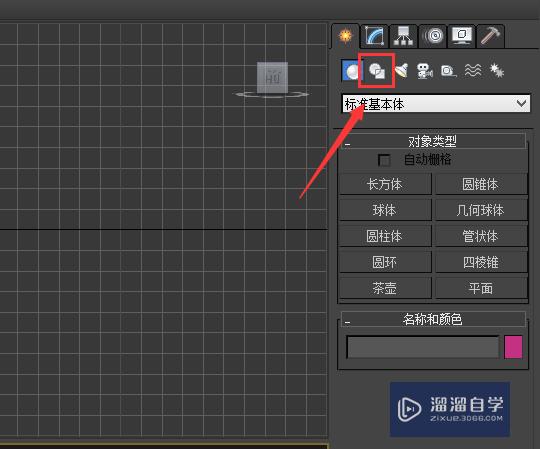
第3步
点击形状选项,在其内找到线命令,如图所示:
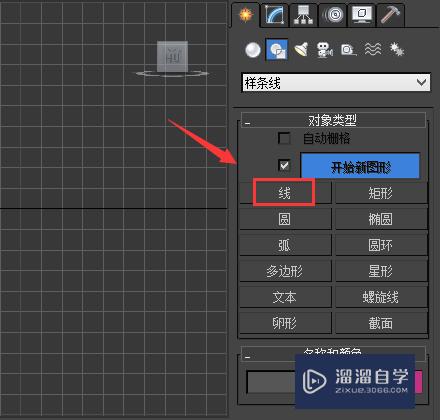
第4步
使用线命令在前视图里绘制一条曲线,如图所示:
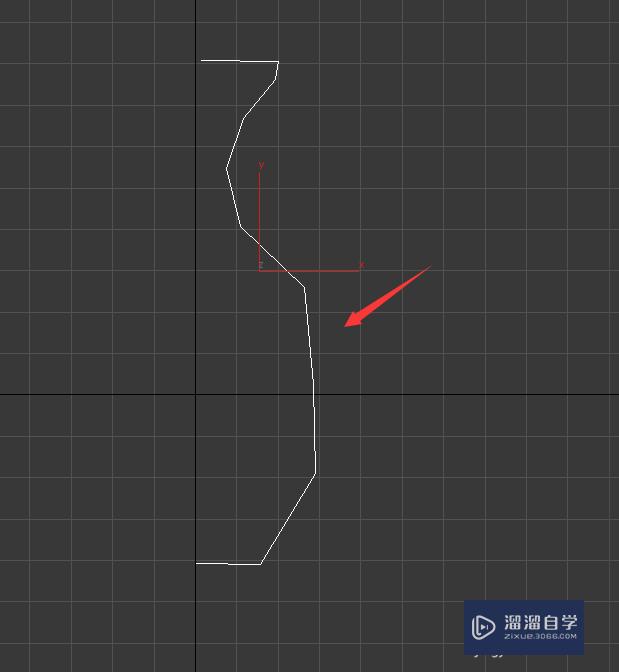
第5步
再在修改里找到点子层级,如图所示:
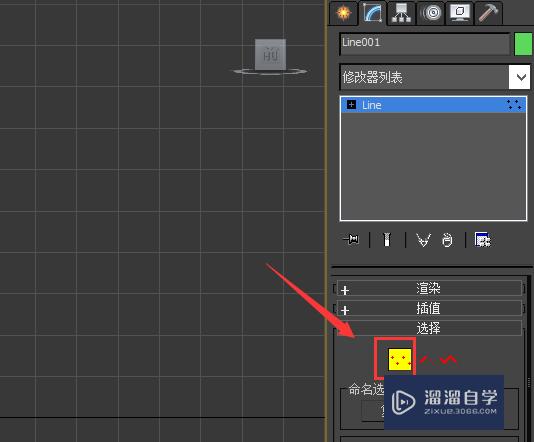
第6步
选择点子层级,单击鼠标右键找到bezier角点选项,如图所示:
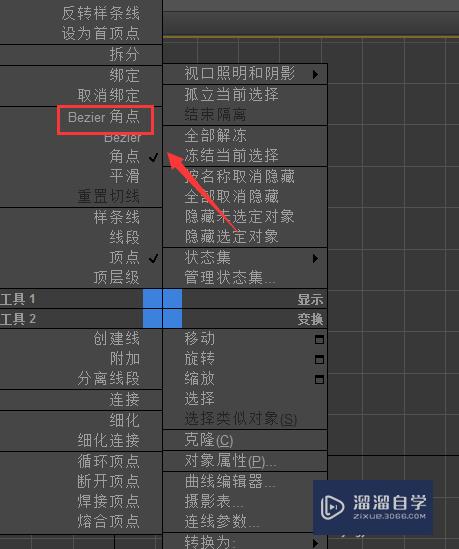
第7步
选择bezier角点选项,调节曲线的形状如图所示:
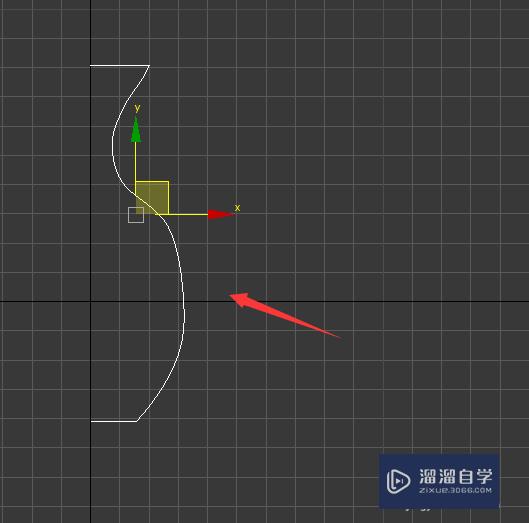
第8步
再找到轴选项,在其内选择仅影轴选项,如图所示:
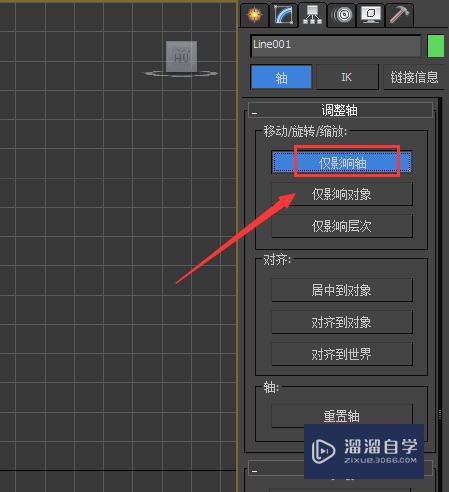
第9步
将轴点调节到如图所示的位置:
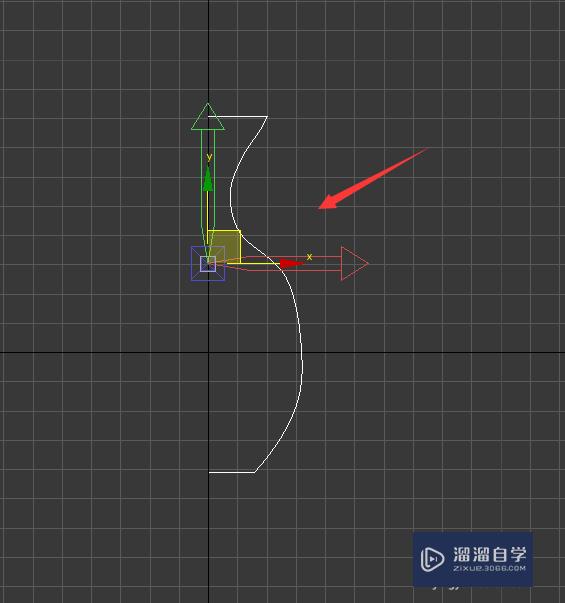
第10步
再在修改里给曲线添加车削修改器,如图所示:
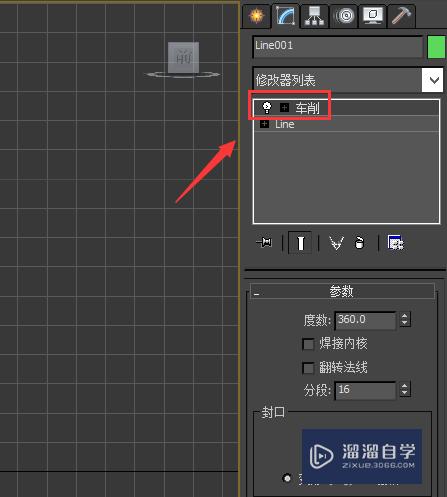
第11步
添加车削修改器以后,调节参数如图所示:
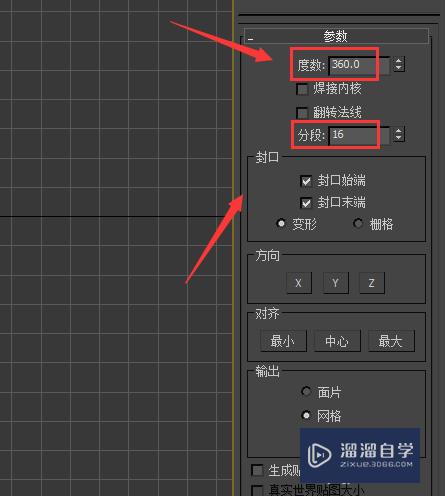
第12步
调节好参数后,我们的花瓶就制作好了,如图所示:
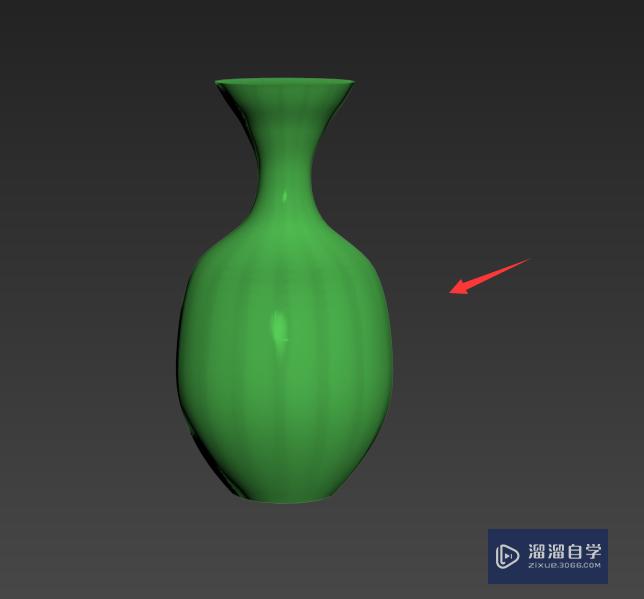
温馨提示
以上就是关于“3DMax花瓶制作教程”全部内容了,小编已经全部分享给大家了,还不会的小伙伴们可要用心学习哦!虽然刚开始接触软件的时候会遇到很多不懂以及棘手的问题,但只要沉下心来先把基础打好,后续的学习过程就会顺利很多了。想要熟练的掌握现在赶紧打开自己的电脑进行实操吧!最后,希望以上的操作步骤对大家有所帮助。
相关文章
距结束 06 天 14 : 55 : 45
距结束 00 天 02 : 55 : 45
首页









